- BIOS
- 15 janvier 2024 à 15:16
-

A l'heure actuelle, tous les ordinateurs récents et plus précisément les processeurs récents (fabriqués par Intel et AMD) supportent la virtualisation.
Néanmoins, le support de la virtualisation matérielle (Intel VT-x / AMD-V) n'est pas toujours activé par défaut dans le BIOS de votre carte mère.
Pour savoir si la virtualisation matérielle est supportée par votre processeur (CPU) et activée dans le BIOS de votre carte mère, vous pouvez utiliser plusieurs utilitaires.
- Utilitaire d'identification du processeur Intel
- AMD-V Technology and Microsoft Hyper-V System Compatibilty Check
- SecurAble (pour Intel et AMD)
1. Utilitaire d'identification du processeur Intel
Si vous possédez un processeur (CPU) Intel, vous pouvez installer l'utilitaire d'identification du processeur Intel.
Sélectionnez votre langue et cliquez sur Suivant.
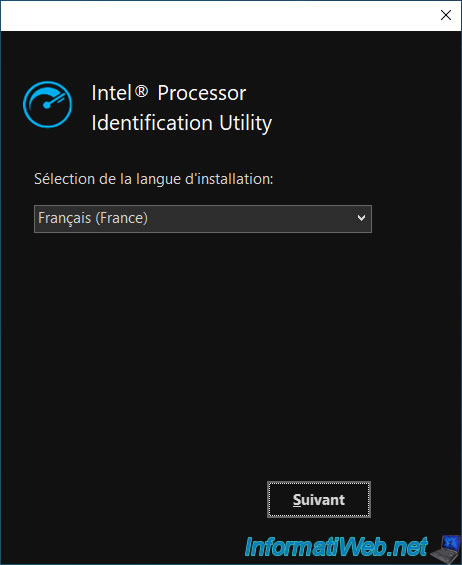
Laissez le dossier d'installation par défaut et cliquez sur Installer.
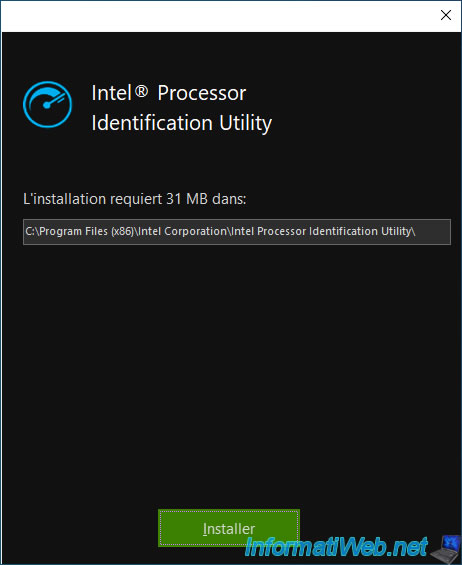
Patientez pendant l'installation rapide de cet utilitaire d'Intel.
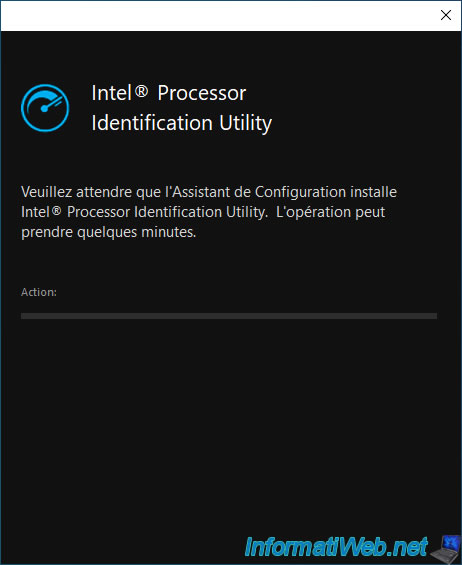
Cliquez sur Terminer.
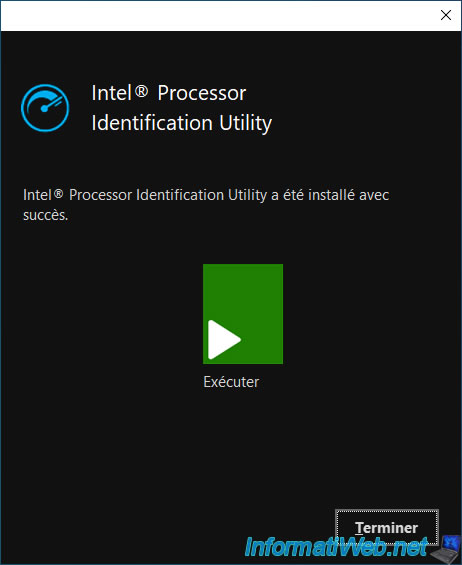
Lancez l'utilitaire d'identification du processeur Intel que vous venez d'installer et cliquez sur : Accepter les conditions générales et lancer l'application.
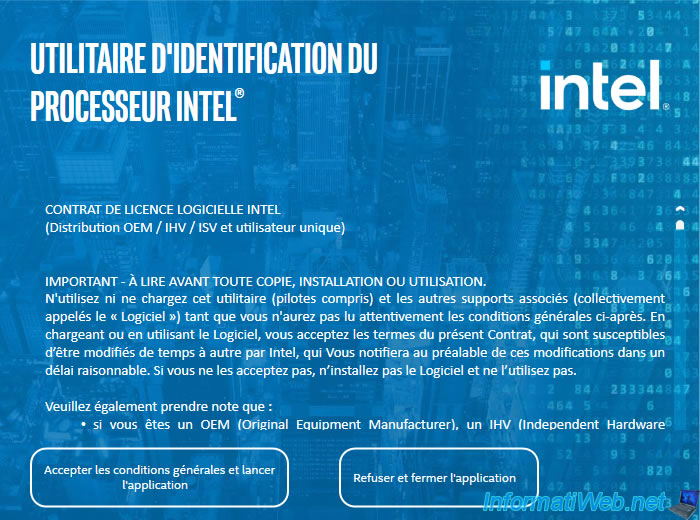
Cochez la case "Ne plus afficher cette boite de dialogue" et cliquez sur Oui.
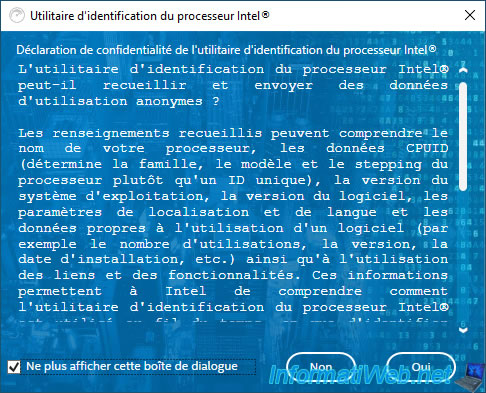
Patientez pendant le chargement de l'utilitaire d'identification du processeur Intel.

Les informations concernant votre processeur Intel apparaissent.
Dans notre cas, nous possédons un processeur : Intel(R) Core(TM) i9-10980XE CPU @ 3.00 GHz.
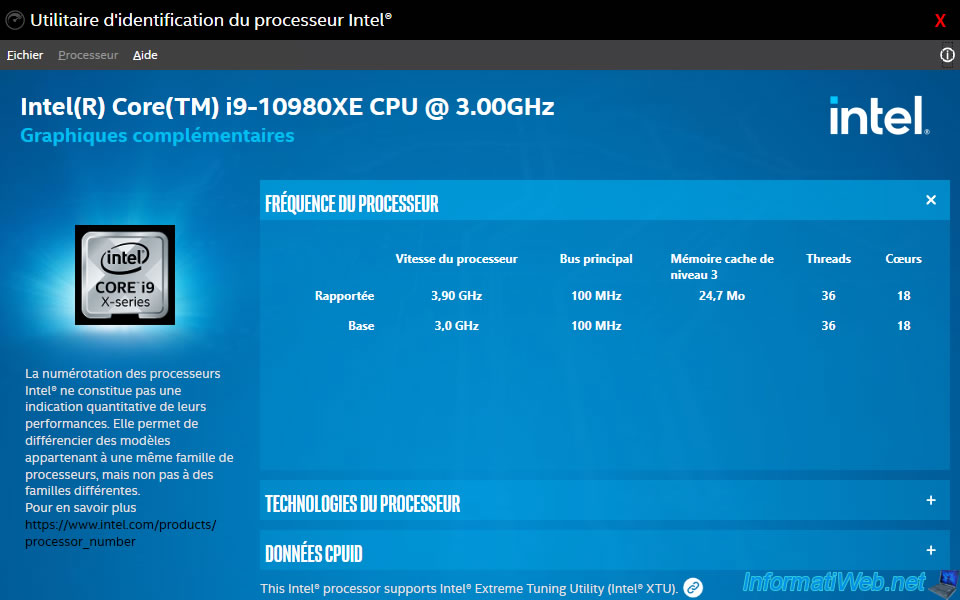
Dans la section "Technologies du processeur", vérifiez que la technologie de virtualisation Intel (Intel VT-x) est présente.
Notez que le support de la virtualisation doit également être activé dans le BIOS de votre carte mère pour que vous puissiez l'utiliser.
Pour cela, référez-vous à notre tutoriel : Activer la virtualisation (Intel VT-x / AMD-V).
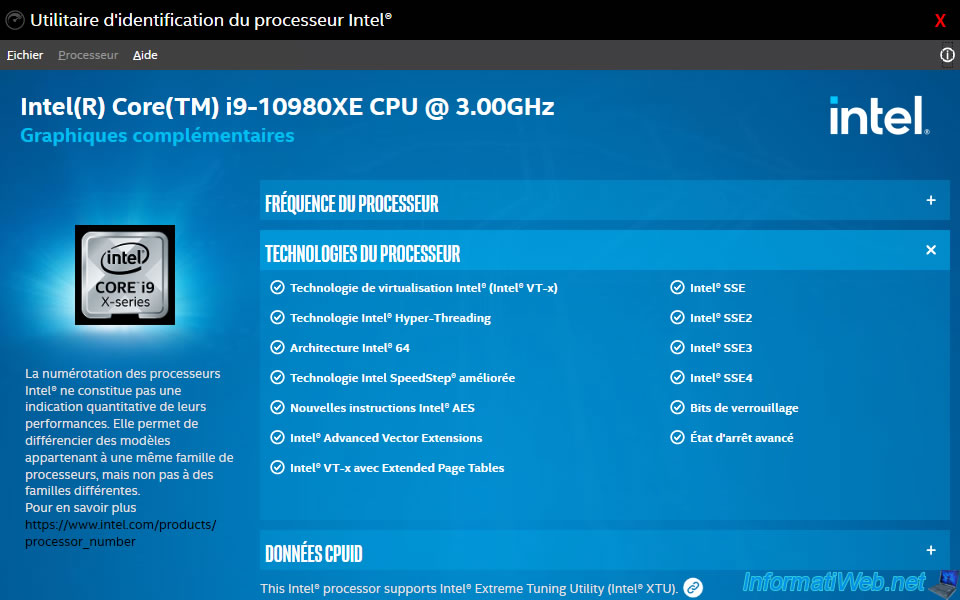
Si vous souhaitez utiliser Microsoft Hyper-V, vérifiez également que la technologie "Intel VT-x avec Extended Page Tables" (ou autrement dit : Intel EPT) est également présente.
En effet, si vous survolez cette technologie avec la souris, vous verrez que cel correspond au SLAT (Second Level Address Translation). Ce qui fait partie des pré-requis de Microsoft Hyper-V.

2. AMD-V Technology and Microsoft Hyper-V System Compatibilty Check
Si vous possédez un processeur AMD, vous pourrez utiliser l'utilitaire "AMD-V Technology and Microsoft Hyper-V System Compatibilty Check".
Si la virtualisation est supportée par votre processeur AMD et que le support de la virtualisation est activé dans le BIOS de votre carte mère, ceci s'affichera :
Plain Text
This system is compatible with Hyper-V. This AMD64 system supports AMD Virtualization (AMD-V) Technology with Rapid Virtualization.
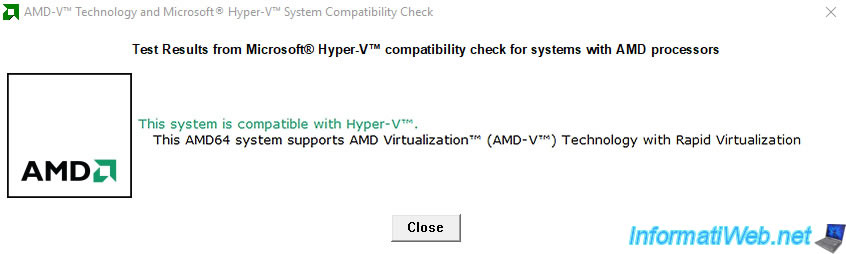
Dans le cas contraire, ceci s'affichera :
Plain Text
This utility detected that AMD Virtualization (AMD-V) Technology is not enabled in BIOS. Enable AMD-V in BIOS. Re-run this utility to further verify your system is compatible with Hyper-V.
Pour activer le support de la virtualisation dans le BIOS de votre carte mère, référez-vous à notre tutoriel : Activer la virtualisation (Intel VT-x / AMD-V).
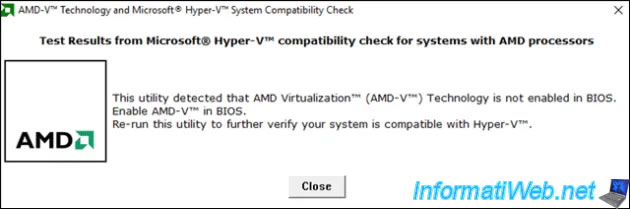
3. SecurAble (pour Intel et AMD)
Peu importe la marque de votre processeur, vous pouvez facilement vérifier que la virtualisation matérielle (Intel VT-x / AMD-V) est supportée et activée dans votre cas en utilisant l'utilitaire gratuit "SecurAble".
Si la mention "Yes" apparait pour l'option "Hardware Virtualization", c'est que votre processeur support la virtualisation matérielle ET que son support est activé dans le BIOS de votre carte mère.
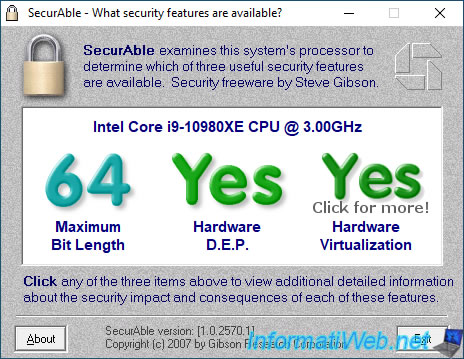
Si vous cliquez sur cette option "Hardware Virtualization", SecurAble vous indiquera que la virtualisation matérielle doit être également activée dans le BIOS de votre carte mère et que cette option peut apparaitre sous différents noms : hardware virtualization, VMX, ...
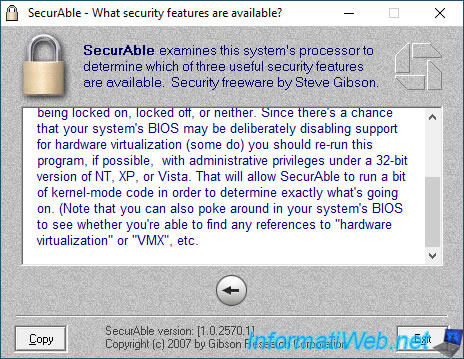
Si votre processeur ne supporte pas la virtualisation matérielle ou que son support n'est pas activé dans le BIOS de votre carte mère, la mention "No" apparaitra en rouge pour l'option "Hardware Virtualization".
Dans ce cas, vérifiez que votre processeur supporte la virtualisation, puis activez le support de la virtualisation dans le BIOS de votre carte mère grâce à notre tutoriel : Activer la virtualisation (Intel VT-x / AMD-V).
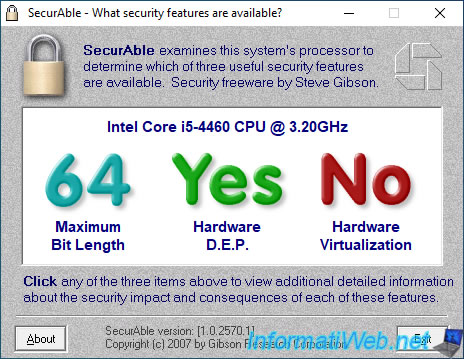
Partager ce tutoriel
A voir également
-

BIOS 27/10/2021
Activer automatiquement le pavé numérique au démarrage de votre ordinateur
-

BIOS 11/1/2022
Activer le module TPM 2.0 de votre carte mère
-

BIOS 9/12/2024
Flasher le BIOS de sa carte mère Asus ROG et MAJ Intel ME
-

BIOS 26/1/2013
Modifier l'ordre de démarrage du BIOS

Vous devez être connecté pour pouvoir poster un commentaire